Personalizar los ajustes del color
VersaWorks ofrece opciones para configurar los perfiles de entrada/salida y los métodos de correspondencia con Propiedades y Especificar perfil e ignorar original para imprimir con la mayor precisión posible una reproducción de los colores en los datos de origen.
- Perfiles de entrada: También conocidos como perfiles de simulación, son perfiles ICC que determinan los colores emitidos por la impresora.
- Perfil de salida: También conocidos como perfiles de impresora, son perfiles ICC que pueden cambiarse para diferentes impresoras o materiales con el fin de permitir una reproducción más precisa del color.
- Método de correspondencia: Perceptual, Colorimétrico, Saturación, y Absoluto son los cuatro tipos disponibles. Estos métodos determinan cómo ajustar los colores o la gama cromática general cuando hay colores que no se pueden reproducir con la gama cromática de la impresora.
Procedimiento
-
Haga clic en
 para la carpeta de cola que desee utilizar.
para la carpeta de cola que desee utilizar.
Aparece la ventana Propiedades de la cola.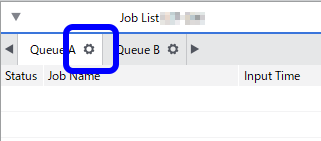
- Haga clic en
 .
. - Seleccione Personalizado en la lista Ajustes de Ajustes del color.
- Seleccione el perfil de entrada y su método correspondiente. Puede cambiar los ajustes como el perfil de entrada incluso cuando se ha seleccionado un ajuste predefinido como [Pre-Press U.S.]. En este caso, el nombre del ajuste se convierte en [Personalizado].
- Haga clic en Aceptar.